Как сделать резервную копию whatsapp
Если вы являетесь активным пользователем мессенджера WhatsApp, то уверен, что у вас есть чаты и переписки, которые бы вы не хотели потерять при любом форсмажорном событии.
В том случае, если у вас настроена резервная копия чатов Ватсап, то вы можете быть спокойным и не бояться потерять их. В любой момент и на любом устройстве вы сможете восстановить всю информацию вашего аккаунта: контакты, переписки и чаты.
О том как сделать резервную копию чатов Ватсап на Андроид и Айфоне я и расскажу вам далее в этом пошаговом руководстве.
Для чего нужна резервная копия чатов Ватсап
Резервная копия чатов Ватсап может вам понадобится в том случае если с вашим устройством что-либо случилось, или вы приобрели новую модель, и вам необходимо перенести вашу переписку на новый смартфон или айфон.
Когда у вас будет резервная копия чатов ватсап, то на новом устройстве необходимо будет запустить восстановление переписки из резервной копии и все ваши чаты и информация в них будут восстановлены.
По умолчанию резервное копирование производится каждый день в два часа ночи. Но в настройках вы можете изменить частоту создания резервных копий на один раз в неделю или на один раз в месяц.
Резервная копия чатов Ватсап сохраняется на ваше устройство или на карту памяти. Это зависит от того куда вы устанавливали Ватсап. А также резервная копия сохраняется на Google Диск, если у вас Андроид, или в облако iCloud, если у вас iPhone. Перед настройкой резервного копирования убедитесь, что соответствующие аккаунты: Google или iCloud у вас подключены к вашему устройству.
Как сделать резервную копию чатов WhatsApp на Андроид

Как правило, после установки мессенджера, через некоторое время он сам предлагает вам выбрать с какой периодичностью производить резервное копирование чатов Ватсап.
Но если вы хотите убедиться в том, что на вашем Андроид-устройстве настроено все так, как вы и хотели, то проделайте следующие пошаговые действия.
Откройте мессенджер WhatsApp на вашем смартфоне и нажмите на три вертикальных точки в правом верхнем углу.
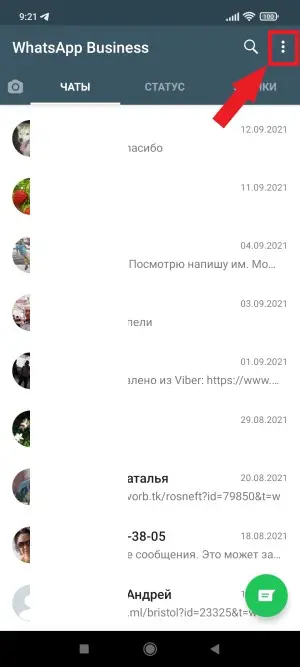
В открывшемся меню перейдите в «Настройки».
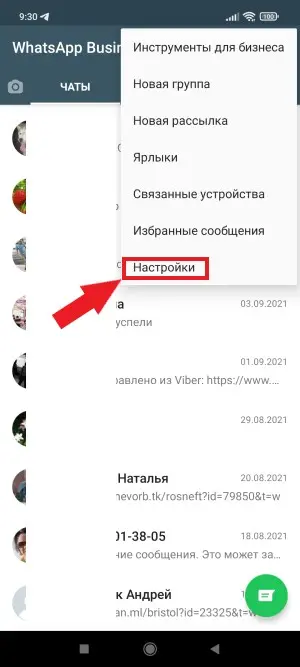
Выберите раздел «Чаты».
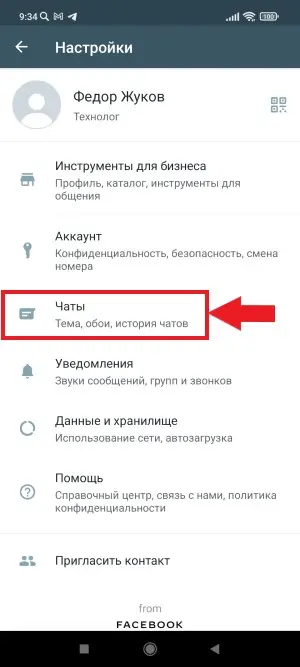
И нажмите на пункт «Резервная копия чатов».
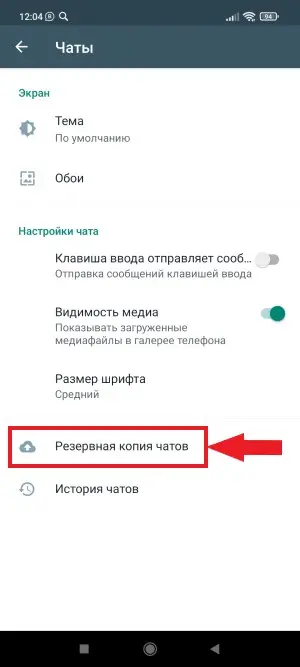
Убедитесь в том, что у вас выбран именно тот аккаунт Google, на который вы планируете создавать резервную копию чатов Ватсап.
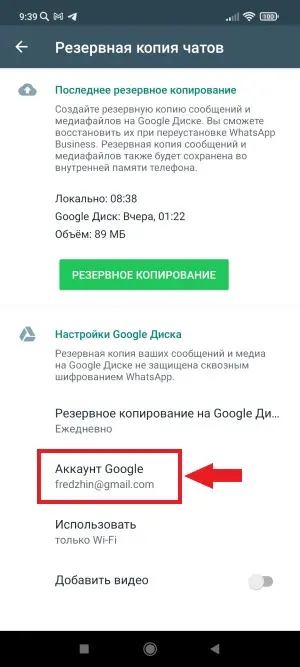
Чтобы выбрать другой аккаунт Google для сохранения резервных копий, кликните по данному пункту и в открывшемся окне выберите нужный вам аккаунт.
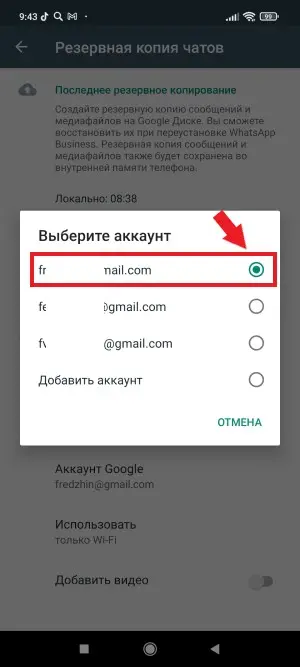
При необходимости, вы можете добавить другой аккаунт для сохранения чатов Ватсап, нажав на соответствующий пункт.
Если у вас не безлимитный мобильный интернет, то вы можете установить создание резервной копии только при подключенном Wi-Fi. Для этого нажмите пункт «Использовать» и выберите «Wi-Fi».
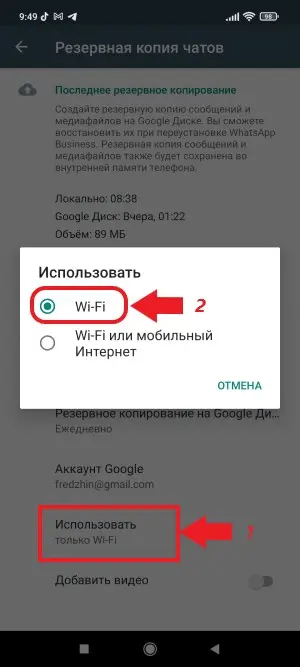
По умолчанию резервные копии чатов создаются без видеофайлов. Но если вы хотите сохранять и видеофайлы из ваших чатов, то установите соответствующий переключатель во включенное положение. Но имейте ввиду, что размер резервной копии на много увеличится, и вам может не хватить места на Google Диске.
Чтобы установить частоту создания резервных копий выберите пункт «Резервное копирование на Google Диск».

Здесь вы можете выбрать, как часто будут создаваться резервные копии чатов Ватсап: ежедневно, еженедельно или ежемесячно. А также можно выбрать создание резервной копии только при нажатии кнопки «Резервное копирование», или выбрать «Никогда», в этом случае резервные копии создаваться не будут.
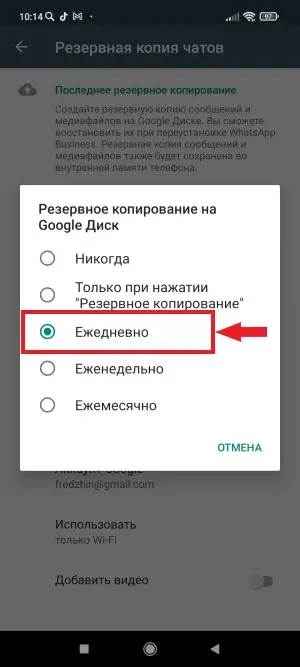
В любой момент вы можете вручную создать резервную копию ваших данных аккаунта Ватсап. Для этого нажмите кнопку «РЕЗЕРВНОЕ КОПИРОВАНИЕ».
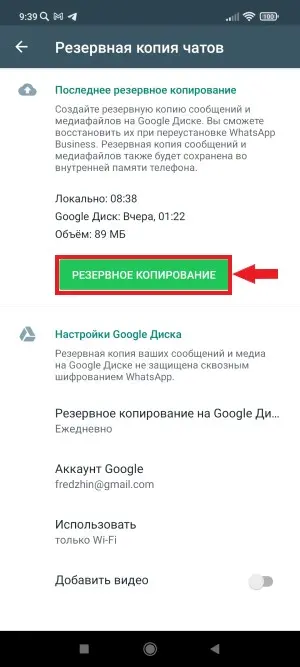
Вот таким не хитрым образом настраивается и создается резервная копия чатов Ватсап на Андроид.
Если что-либо осталось не понятно, то посмотрите видео.
Видео: Как сделать резервную копию чатов Ватсап на Андроид?
Теперь давайте рассмотрим как сделать резервное копирование чатов Ватсап, если у вас Айфон или Айпад.
Как сделать резервную копию чатов WhatsApp на Айфоне

Для того чтобы сделать резервную копию чатов WhatsApp на Айфоне, и настроить дальнейшее ее создание в автоматическом режиме, необходимо иметь свой аккаунт в Apple ID и быть подключенным к облаку iCloud.
Если доступ к облаку iCloud у вас уже есть, то далее необходимо будет включить копирование iCloud Drive на WhatsApp.
Как включить резервное копирование в iCloud Drive для WhatsApp
Для этого зайдите в настройки на своем iPhone или iPad и выберите свой аккаунт Apple ID в верхней части экрана.
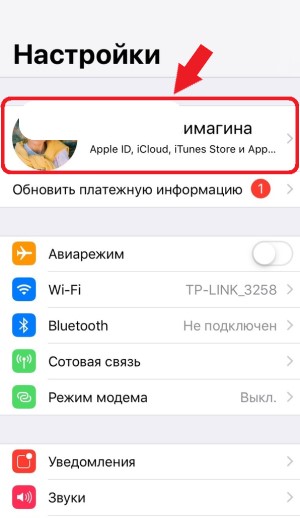
В открывшемся окне перейдите в облако iCloud.
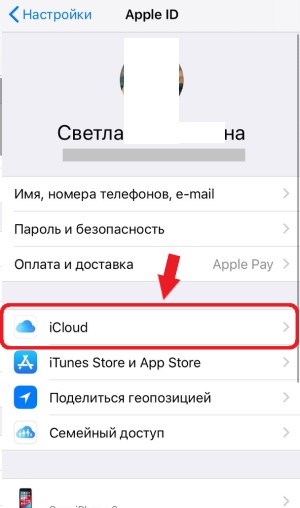
Пролистайте вниз и найдите параметр iCloud Drive. Установите напротив него переключатель во включенное положение. Также над данным переключателем обязательно включите опцию «Резервная копия»
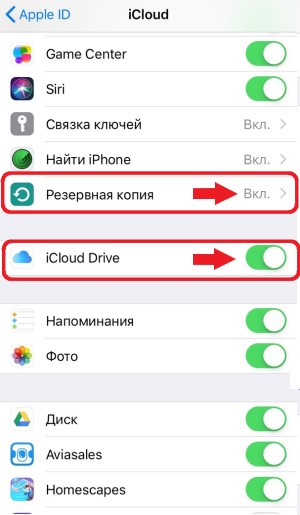
Теперь пролистайте еще ниже и найдите приложение WhatsApp. Напротив приложения также установите переключатель во включенное положение.
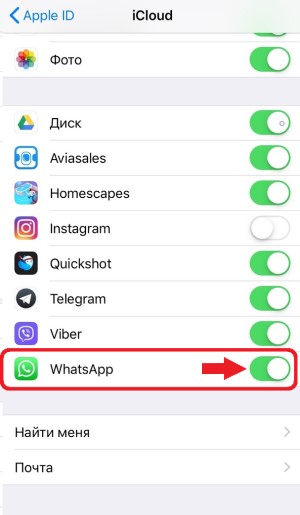
Давайте теперь настроим автоматическое создание резервной копии чатов Ватсап на Айфоне.
Как сделать резервную копию чата WhatsApp в облако iCloud на iPhone
Для того, чтобы сделать резервную копию чата Ватсап в облако iCloud необходимо выполнить простые пошаговые инструкции.
Запустите мессенджер WhatsApp на своем устройстве iPhone или iPad и в правом нижнем углу перейдите по вкладке «Настройки».
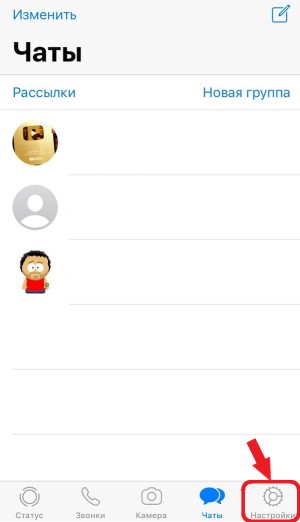
В настройках найдите пункт «Чаты» и кликните по нему левой кнопкой мыши.
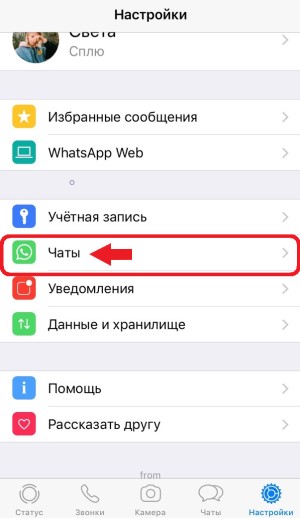
В открывшемся окне кликните по надписи «Резервная копия».
В данном разделе вы можете вручную создать резервную копию чатов Ватсап, кликнув по ссылке «Создать копию». Или же настроить автоматическое создание резервной копии, нажав «Автоматически».
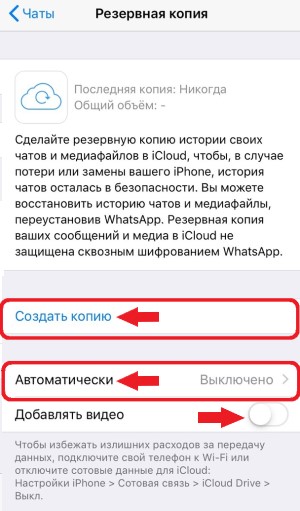
Если вам необходима резервная копия вместе с видео, то не забудьте установить во включенное положение переключатель напротив надписи «Добавлять видео».
При настройке автоматического создания резервной копии чата Ватсап необходимо выбрать с какой периодичностью создавать копию.
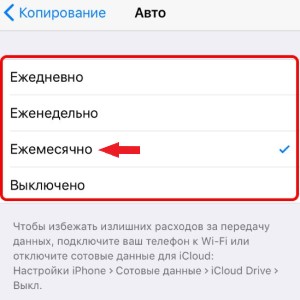
На этом все! Если что-то осталось вам не понятно, то посмотрите мое видео по созданию резервных копий чатов Ватсап на iPhone.
Видео: Как сделать резервную копию чатов WhatsApp на Айфоне?
Напишите пожалуйста в комментариях все ли у вас получилось при создании резервной копии данных аккаунта WhatsApp. И поделитесь данной статьей в социальных сетях со своими друзьями. Уверен они за это будут вам очень благодарны.
Подпишись на нас ВКонтакте , FaceBook , Twitter , Telegram или смотри нас на YouTube
Это запрос, отправленный заинтересованным пользователем WhatsApp, который хотел восстановить локальную резервную копию WhatsApp. Скорее всего, у вас может возникнуть аналогичный запрос относительно локального резервного копирования WhatsApp, как well.In в этом умном руководстве я расскажу вам, как управлять локальной резервной копией WhatsApp и восстанавливать ее как профессионал.
MobileTrans-резервное копирование чатов WhatsApp на iOS/Android
1-Нажмите решение для резервного копирования чатов WhatsApp на устройствах iOS/Android. Восстановите резервную копию WhatsApp на любой iOS / Android.
Прежде чем приступить к работе: резервное копирование WhatsApp на локальный компьютер
Собственное решение для резервного копирования и восстановления локальной резервной копии WhatsApp может быть чрезвычайно сложным. Чтобы иметь решение для резервного копирования ваших данных на вашем компьютере в один клик, воспользуйтесь помощью MobileTrans - WhatsApp Transfer. Он может создавать резервные копии ваших чатов WhatsApp, обменных носителей, наклеек, контактов и всех данных приложения.
Самое лучшее в этом решении - вы можете создавать резервные копии неограниченное количество раз, не перезаписывая свои прежние резервные копии. Однако собственная локальная резервная копия, Google Drive и iCloud автоматически перезапишут ваши данные!
Кроме того, он может передавать данные WhatsApp с одного телефона на другой и создавать резервные копии других социальных приложений, таких как Kik, LINE, Viber и Wechat, на компьютер и восстанавливать их. Проверьте видеоурок, чтобы узнать, как это сделать:
Сохраните резервную копию WhatsApp на компьютер
-
Установите и запустите приложение, а на главном экране MobileTrans выберите поле "WhatsApp Transfer".




Восстановление резервной копии WhatsApp с компьютера на ваш телефон
-
Чтобы восстановить резервную копию, просто подключите телефон и убедитесь, что для установки WhatsApp на нем используется та же учетная запись. На главном экране интерфейса выберите опцию "Восстановить на устройство".



Часть первая: Как сделать локальную резервную копию в WhatsApp?
Будучи одним из самых популярных социальных приложений, WhatsApp позволяет нам создавать локальную резервную копию наших чатов или даже сохранять ее на диске. Локальная резервная копия будет сохранена в виде зашифрованного файла. Если вы хотите, вы можете восстановить локальную резервную копию WhatsApp на то же самое или любое другое устройство, используя файл резервной копии. Хорошая новость заключается в том, что WhatsApp автоматически делает резервную копию на локальном хранилище ежедневно. Время по умолчанию для этого составляет 0200 часов (2 часа ночи), когда использование устройства минимально.
Таким образом, WhatsApp будет автоматически сохранять вашу резервную копию в локальном хранилище устройств каждую ночь. Он будет хранить резервную копию последних 7 дней для нашего удобства и автоматически удалит старые резервные файлы.
- Если вы хотите сделать немедленную резервную копию вашего WhatsApp, то просто запустите приложение и перейдите в его настройки, нажав на значок с тремя точками (гамбургер) вверху.
- В настройках WhatsApp перейдите в раздел чаты > Cрезервное копирование чатов и нажмите на кнопку "резервное копирование", чтобы сделать немедленную резервную копию на Google Диске.
- Когда вы делаете резервную копию WhatsApp на Google Диске, копия автоматически сохраняется в локальном хранилище.

Часть вторая: Как восстановить WhatsApp из локальной резервной копии?
После того как вы сохранили локальную резервную копию WhatsApp, вы можете легко восстановить ее (или даже переместить) в соответствии с вашим удобством. Однако для того, чтобы восстановить WhatsApp из локальной резервной копии, вам нужно сначала определить его местоположение. Позже вы можете просто переименовать резервную копию и переустановить WhatsApp. Звучит странно? Не волнуйтесь – вы можете легко узнать, как восстановить локальную резервную копию WhatsApp, выполнив следующие простые шаги:
- После создания резервной копии WhatsApp в локальном хранилище вы можете получить к ней доступ, запустив любой проводник файлов или файловый менеджер на устройстве.
- Просмотрите весь путь до хранилища вашего устройства > WhatsApp > базы данных или SD-карты > WhatsApp > базы данных, в зависимости от того, где сохраняется резервная копия.
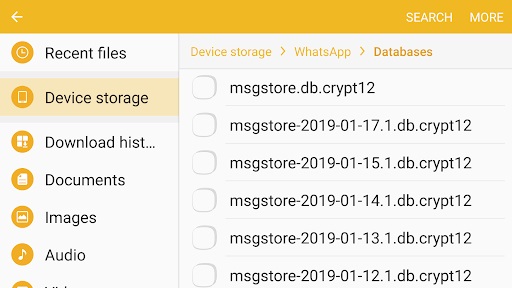
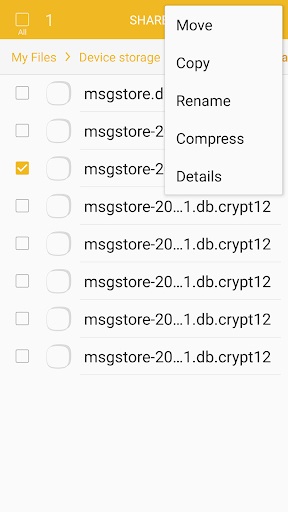
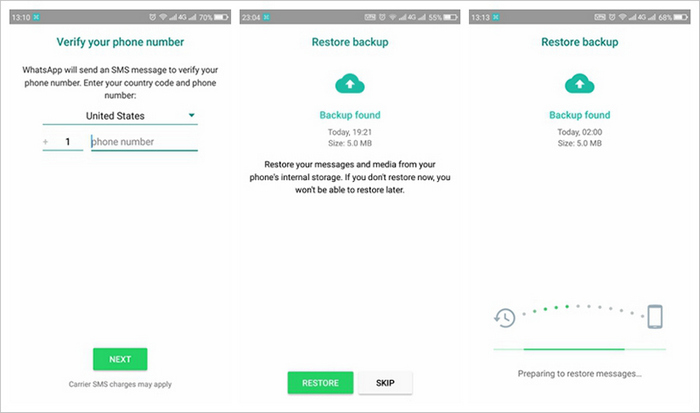
Часть третья: Как удалить локальную резервную копию WhatsApp?
Многие пользователи предпочитают удалять существующую локальную резервную копию WhatsApp. Например, на вашем устройстве может не хватать свободного места или вы можете беспокоиться о своей конфиденциальности. Поскольку WhatsApp ежедневно поддерживает локальную резервную копию, вам нужно делать это чаще, чтобы освободить больше свободного места на вашем телефоне.
- Во-первых, разблокируйте свое устройство и запустите любое приложение проводника файлов, чтобы получить доступ к его SD-карте или внутреннему хранилищу устройства (в зависимости от того, где хранится резервная копия WhatsApp).
- Просто перейдите в папку WhatsApp > Databases здесь, чтобы просмотреть последние 7 сохраненных локальных резервных копий.
- Выберите файл резервной копии, от которого вы хотите избавиться, и нажмите на значок дополнительные параметры (значок с тремя точками).
- Из предоставленных опций нажмите на кнопку "Удалить" или значок корзины и подтвердите свой выбор, чтобы избавиться от резервной копии WhatsApp.
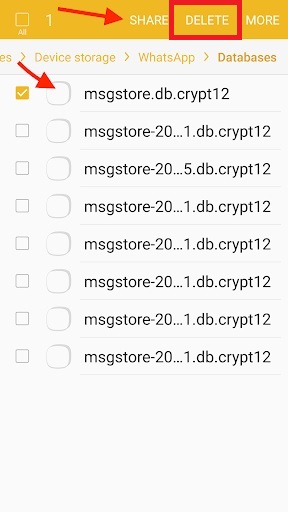
Я уверен, что после прочтения этого руководства вы сможете сделать локальную резервную копию WhatsApp или восстановить ее позже. Как вы можете видеть, довольно легко восстановить WhatsApp из локальной резервной копии. Однако, если вы хотите сохранить свою резервную копию в безопасности на компьютере, то вместо этого воспользуйтесь помощью MobileTrans - WhatsApp Transfer. Это отличный инструмент, который может создавать резервные копии, восстанавливать и передавать данные WhatsApp без каких-либо проблем между различными источниками.
“Могу ли я сохранить свои данные WhatsApp в хранилище моего телефона? Я знаю, что есть способ сделать локальную резервную копию WhatsApp, но я не знаю, как это сделать.”
Это запрос, отправленный заинтересованным пользователем WhatsApp, который хотел восстановить локальную резервную копию WhatsApp. Скорее всего, у вас может возникнуть аналогичный запрос относительно локального резервного копирования WhatsApp, как well.In в этом умном руководстве я расскажу вам, как управлять локальной резервной копией WhatsApp и восстанавливать ее как профессионал.
MobileTrans-резервное копирование чатов WhatsApp на iOS/Android
1-Нажмите решение для резервного копирования чатов WhatsApp на устройствах iOS/Android. Восстановите резервную копию WhatsApp на любой iOS / Android.


Перед вами появится экран со вкладкой «Запросить копию». Здесь предлагается выбрать, какие именно данные нужно сохранить, указать диапазон дат, качество медиафайлов и формат (.HTML или .JSON), в котором вы хотите все скачать. HTML подойдёт рядовым пользователям, а .JSON (основанный на JavaScript) пригодится программистам, так как данные в этом формате легче переложить на другой язык программирования и они занимают меньше места на диске. По умолчанию копируется вся информация, но при желании можно снять галочки и не делать копию некоторых разделов.

Далее нажимаем «Создать файл» и ждём: время формирования резервной копии зависит от количества информации, содержащейся в аккаунте, и периода, данные за который вы решили скопировать. Например, в редакции нам пришлось подождать всего около 3 минут, чтобы сделать полный бэкап заброшенного аккаунта, на котором несколько лет назад велась минимальная активность. Архив за 12 лет формировался около 15 минут.
После окончания процесса на этой же странице во вкладке «Доступные копии» появится ссылка на получение архива данных. Его можно сохранить в памяти компьютера, на смартфоне, флешке или в облачном сервисе. Имейте в виду — ссылка работает 4 дня, а для загрузки понадобится ввести пароль от учетной записи.

Чтобы это сделать, нужно выбрать в настройках пункт «Перенос копии вашей информации». Далее, следуя инструкциям на экране, подключите выбранный сервис к Facebook, выберите желаемый контент для копирования и подтвердите перенос.
Как сделать резервную копию в Instagram
Резервное копирование Instagram тоже не является полноценным бэкапом, так как оно позволяет просто сохранить отдельным архивом свои посты, понравившиеся фотографии, комментарии и прочие данные в формате .html и .jpg. В итоге вы получаете архив: фото и подписи к ним не пропадут, но быстро вернуть их в аккаунт не выйдет, придётся загружать вручную.
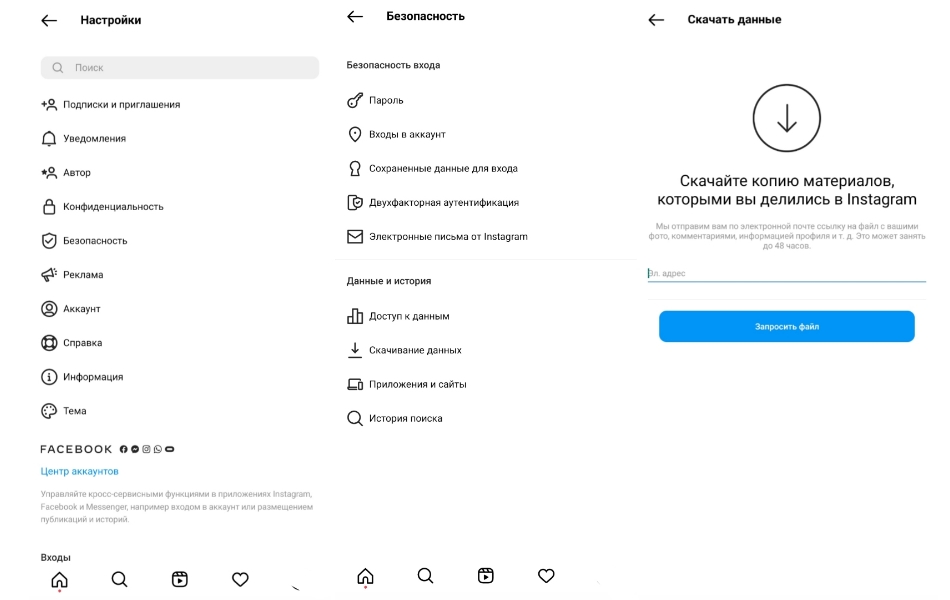
Чтобы создать резервную копию в Instagram, нужно:
- зайти в «Настройки» – «Конфиденциальность и безопасность» (либо «Безопасность»);
- нажать на «Скачивание данных»;
- указать свой e-mail и подтвердить действия паролем.
В течение 48 часов на вашу почту придёт ссылка на архив со всей информацией, но действительна она будет только на протяжении 4 дней. Алгоритм в мобильной версии на iOS и Android одинаковый, также бэкап можно сделать в браузере.
Как сделать резервную копию в WhatsApp
В WhatsApp можно создать резервную копию чатов, чтобы при необходимости восстановить историю переписки с другими пользователями.
Итак, чтобы сделать бэкап, заходим в «Настройки» – «Чаты» – «Резервная копия». Перед вами появится меню с активной кнопкой «Резервное копирование» или «Создать копию». Если вы используете iOS, то не забудьте перед этим разрешить мессенджеру доступ к хранилищу iCloud в настройках смартфона.
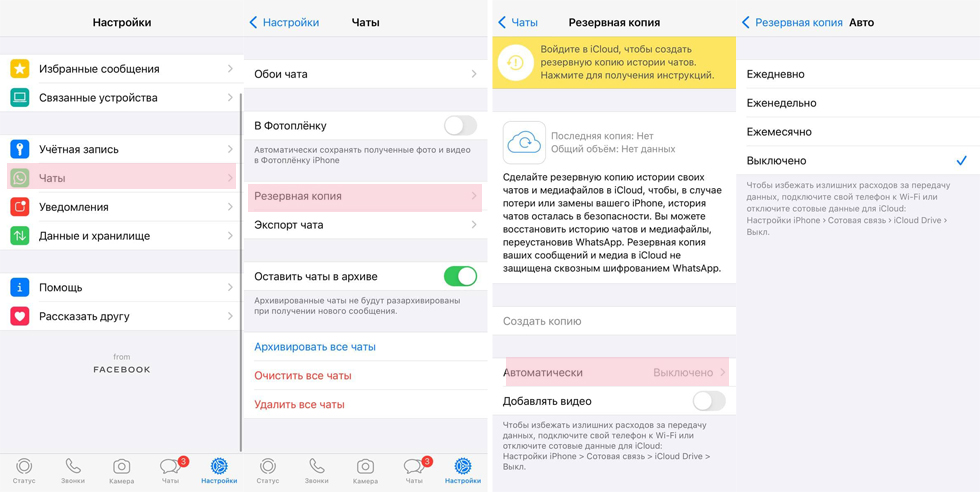
Резервное копирование WhatsApp на iOS
Далее в меню выбираем:
- загружать ли видео из чатов,
- в Android предлагается использовать при скачивании только Wi-Fi или мобильную передачу данных;
- также в устройствах на базе Android будет пункт выбора Google-аккаунта, чтобы сохранить данные на Google Диске (на iOS для этого используется только iCloud);
- кроме того, в настройках можно активировать автоматическое сохранение данных с нужной периодичностью: ежедневно, еженедельно или ежемесячно.
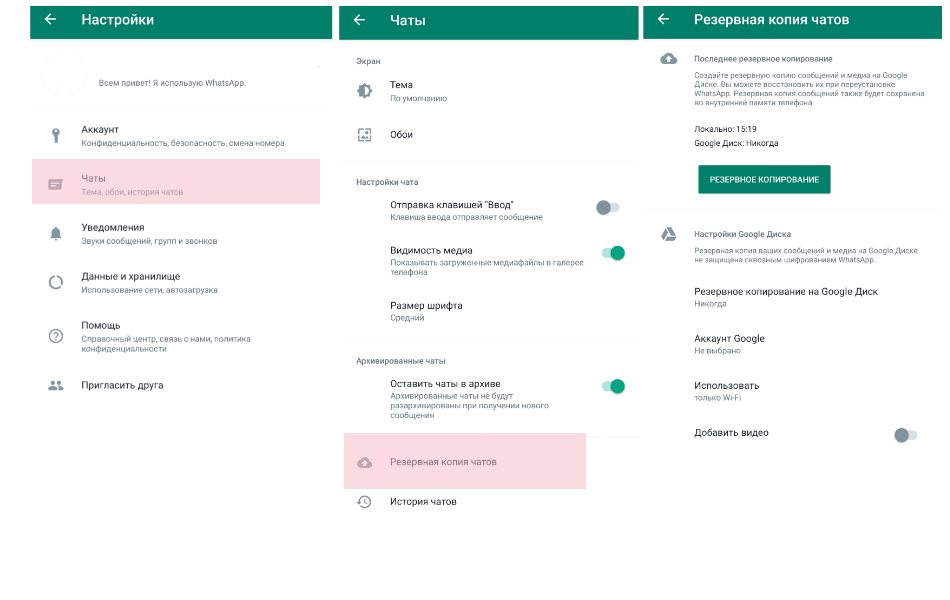
Резервное копирование WhatsApp на Android
Мы советуем автоматически создавать резервные копии в облачном хранилище, тогда процесс восстановления файлов будет максимально простым. Для возвращения всех чатов достаточно переустановить приложение и, когда будет предложено, нажать кнопку «Восстановить».
Против локальных копий, сохраненных в памяти смартфона, говорит и тот факт, что на Android, случайно удалив WhatsApp, вы стираете и файлы резервного копирования. В таком случае, даже установив мессенджер заново, восстановить переписку не получится. Но эту особенность можно обойти, если заранее перенести резервную копию (файлы с расширением .crypt10, .crypt12, .crypt14) из папки WhatsApp/database в другое место на смартфоне, воспользовавшись файловым менеджером. А лучше изначально использовать для бекапа облачный сервис Google (для Android) или iCloud (для iPhone).
Как сделать резервную копию во ВКонтакте
Резервная копия аккаунта ВКонтакте – это архив, который включает в себя личную переписку, записи, ссылки на посты, заметки, видео, фотографии. Также в архиве вы найдете список друзей, информацию о вашем профиле, совершенных платежах и подарках. Конечно, скачать таким образом музыку не удастся.
Отметим, что создание резервной копии во ВКонтакте, как и в других соцсетях, не является полноценным бэкапом, то есть вы не сможете в случае необходимости по клику загрузить всю эту информацию обратно на страницу. Зато архив можно сохранить на ПК или залить в облако, чтобы иметь доступ к своим публикациям и фото.

Сделать резервную копию можно и в браузере, и в мобильном приложении:
- перейдите в «Профиль» – «Настройки» – «О приложении» – «Защита данных» (или «Защита информации»);
- в выпадающем меню требуется выбрать пункт «Порядок управления данными», прокрутить страницу вниз и нажать «Запросить архив».
Если вы создаете резервную копию на ПК, нужно кликнуть на аватарку, выбрать «Помощь», пролистать до раздела «Приватность» и нажать на «Как получить архив со своими данными». На открывшейся странице перейти по активной ссылке и запросить архив.
Отметим, что на создание копии может уйти несколько дней, о чем предупреждает администрация соцсети. Также будьте внимательны: ссылка на скачивание данных доступна в течение недели.
Как сделать резервную копию данных Telegram
Однако функция резервного копирования не доступна в мобильном приложении Telegram — придется устанавливать программу на ПК. Нужна именно десктопная версия.

Для создания копии в приложении Telegram необходимо сделать следующее:
- Откройте меню (три линии в верхней части окна).
- Нажмите «Настройки» и «Продвинутые настройки».
- Выберите пункт «Экспорт данных из Telegram».
- Отметьте, какую именно информацию нужно сохранить (чаты, контакты и прочее).
- Кликните «Экспортировать». Данные могут быть сохранены либо в .HTML, либо в .JSON.
Итоги
Если вы активно ведете свою страницу в социальной сети, мы рекомендуем обязательно делать резервную копию всех данных хотя бы раз в месяц. Не помешает бэкап и не часто обновляемым аккаунтам с архивом фотографий, и, конечно, мессенджерам.
Но помните, что социальные сети обычно не позволяют восстановить данные автоматически, так что полученный архив пригодится, скорее, на память. А при сохранении этих данных на ПК или на флешке стоит учитывать, что при потере доступа к устройству вы теряете и свой архив. Поэтому при возможности храните все важные файлы на нескольких накопителях и в облачном сервисе.

Резервное копирование данных - полезная функция в мессенджере. Копия нужна для восстановления данных при переустановке или инсталляции приложения на другое устройства, а также возврата случайно удаленных диалогов. Как реализовано создание резервной копии Whatsapp рассмотрим далее.
О важности резервного копирования информации
Когда мобильник неожиданно выходит из строя или теряется, пользователь получает гораздо больший ущерб. Ведь безвозвратно он расстается с накопленным массивом данных и текущими настройками программ. Для целей минимизации ущерба информационных потерь, во многих приложениях, Ватсап в том числе, предусматривается инструменты резервного копирования информации.
Важно!Чтобы безвозвратно не потерять историю переписок и медийные файлы в Ватсапе, нужно на регулярной основе создавать копии, хранить и при необходимости уметь восстановить информацию из бэкапов.
Где хранится бэкап Whatsapp
Разработчики мессенджера по умолчанию реализовали автоматическую процедуру копирования всех переписок в ночное время в 2 часа. В зависимости от используемой мобильной платформы организация хранения архивированных данных различается.
Платформа iOS
По умолчанию резервная копия чатов, создаваемая на Айфоне, загружается в iCloud. Это облачное хранилище компании Apple - производителя Iphone и других "яблочных"девайсов. Изменить место хранения Айфон не позволяет. Также у пользователя нет доступа к хранилищу и возможности посмотреть содержимое.
Для бэкапа информации мессенджера в облачное хранилище необходимо на iPhone выполнить вход в iCloud с помощью Apple ID!

Платформа Andriod
На смартфонах с ОС Android хранение шифрованных копий при соответствующих манипуляциях осуществляется в следующих местах:
- в памяти гаджета (по умолчанию);
- на Google диске;
- на съемной карте памяти.
На Андроиде пользователь может при помощи файлового менеджера(проводника) найти директорий Databases, где хранятся в зашифрованном виде копии данных мессенджера. Система позволяет загрузить файлы-копии на Гугл-диск при соответствующей настройке, а также скопировать из основной памяти на флеш-карту.

Хранение копии на Google диске предполагает, что у пользователя есть Google-аккаунт.
Как сохранить переписку WhatsApp
| Способы | Ручной запуск создания бэкапа |
| Настройка автоматического резервного копирования | |
| Экспорт содержимого чатов на компьютер |
Вне зависимости от используемой платформы iOS или Android, владелец гаджета в той или иной ситуации для достижения нужной цели может использовать любой из доступных способов резервного копирования.
Создание резервной копии вручную
Одноразовый процесс копирования может быть запущен пользователем вручную перед планируемой переустановкой приложения, заменой устройства, выполнением других работ, способных кардинально повлиять на работу мессенджера.
Для выполнения бэкапа следуете алгоритму:
- Войдите в Вацап. Находясь на экране вкладки "Чаты", откройте меню "Настройки".
- Перейдите на пункт "Чаты" в подраздел "Резервная копия . ".
- При желании сохранять переданные и полученные видео, активируйте соответствующий тумблер.
- Инициируйте процесс.
- на Андроиде нажмите на кнопку "Резервное копирование".


Настройка регулярного копирования
В мессенджере можно на свое усмотрение настроить периодичность автоматической выгрузки бекапа переписки. Для этого нужно открыть подраздел настроек "Резервное копирование. " и в соответствующем пункте указать периодичность сохранения бэкапа переписки в облачном хранилище.
на Андроиде:


Экспорт чатов
В популярном мессенджере реализована функция сохранения отдельных историй переписок в виде текстового файла, который можно экспортировать по доступным каналам. Экспорт выбранного чата возможен с сохранением медийных вложений или без такового.
Чтобы воспользоваться опцией, выберите диалог для экспорта, и откройте контекстное меню, следуя инструкции:

Как восстановить бэкап
Открыть резервную копию Whatsapp, чтобы посмотреть, если ее создавали не в текстовом формате через экспорт, невозможно. Информация системным алгоритмом сжимается и шифруется. Бэкап используется только для программного восстановления в случаях, когда по каким-то причинам нужно удалить и установить мессенджер по новой, когда нужно инсталлировать приложение на новый мобильник. Манипуляции проделывают следующие:
- Откройте магазин приложений (App Store или Google Play Маркет).
- Выполните по наименованию приложения поиск инсталлятора WhatsApp.
- Запустите установку. Дождитесь окончания процесса.
- Нажмите на кнопку "Открыть".
- Система попросит подтвердить номер телефона, привязанный аккаунту.
- Подтвердите номер, и на запрос системы нажмите на кнопку "Восстановить".
Как развернуть текстовую копию на компьютере
Воспользовавшись опцией "экспорт чатов", отправив важный диалог на свой электронный почтовый адрес, владелец гаджета получит письмо с вложенным архивом. Разверните эту резервную копию Whatsapp на компьютере посредством почтового сервиса:
- найдите это письмо среди входящих, ориентируясь по названию темы;
- откройте послание, скачайте архив в определенную папку и распакуйте.
Полезные советы
Совет №1
Иногда при создании бэкапа в облачном хранилище случаются проблемы. Для устранения причины сбоя следует убедиться, что:
- у телефона есть доступ к iCloud/Google disk;
- в настройках копирование в облако включено;
- в хранилище достаточно свободного места.
Совет №2
Если процесс восстановления информации из бэкапа завершается с ошибкой, убедитесь, что:
- указываете тот же номер, с аккаунта которого бэкап создавался;
- в памяти гаджета достаточно свободного места;
- интернет-связь работает стабильно.
Совет №3
Пользователь Андроид-телефона может посмотреть, насколько свежи резервные копии, хранящиеся на Google Drive. Для этого воспользуйтесь штатным приложением смартфона Google Диск. Откройте в нем меню, кликнув по кнопке слева (отображается на экране тремя горизонтальными черточками), и нажмите на пункт "Резервные копии"). На экране отобразятся все имеющиеся в облаке копии с датами и временем создания.

Для удаления ненужного файла нужно нажать на вертикальное троеточие справа, в открывшемся меню нажать на "Удалить".
Часто задаваемые вопросы
Что будет, если в настройках периодичности резервного копирования в WhatsApp я укажу "Никогда"?
Можно ли перенести резервную копию чатов Whatsapp с Android на Iphone?
Если речь идет о восстановлении данных из бэкапа, то такая операция в принципе невозможна. Но доступен другой вариант сохранения истории важных переписок для просмотра - экспортировать нужные чаты с медиафайлами или без них через почту или bluetooth.
Читайте также:


